如何在Win10电脑上启用耳机的杜比音效
来源:脚本之家
时间:2024-03-10 22:51:27 430浏览 收藏
你在学习文章相关的知识吗?本文《如何在Win10电脑上启用耳机的杜比音效》,主要介绍的内容就涉及到,如果你想提升自己的开发能力,就不要错过这篇文章,大家要知道编程理论基础和实战操作都是不可或缺的哦!
杜比音效,可以在看电影或者玩游戏的时候,声音效果更加真实有立体感。但是有些用户不知道在Win10中怎么开启杜比音效,这篇文章是本站给大家带来的Win10打开耳机杜比音效方法教程。

1、右键点击任务栏声音图标;
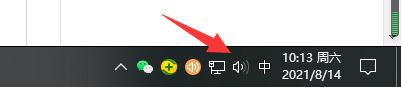
2、打开的菜单项中,选择声音;
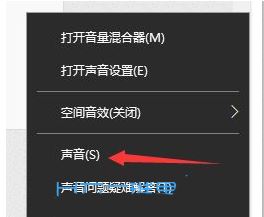
3、声音属性窗口,切换到播放选项卡;
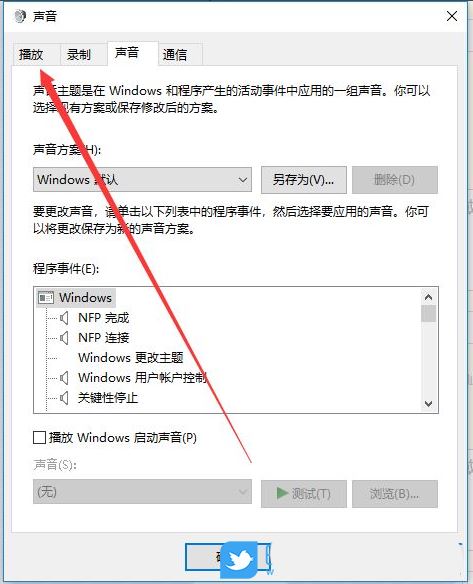
4、选择以下播放设备来修改设置,双击扬声器;
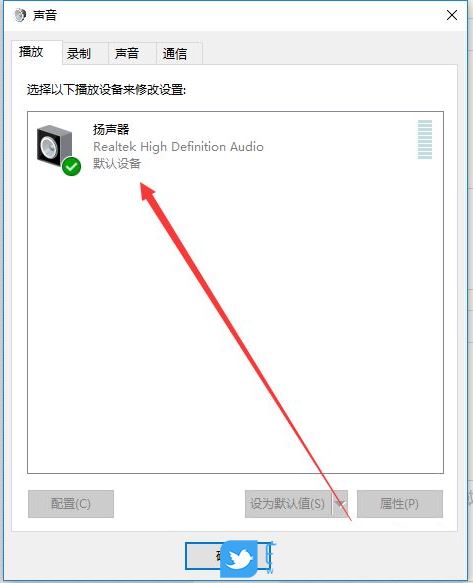
5、扬声器 属性窗口,切换到空间音效选项卡;
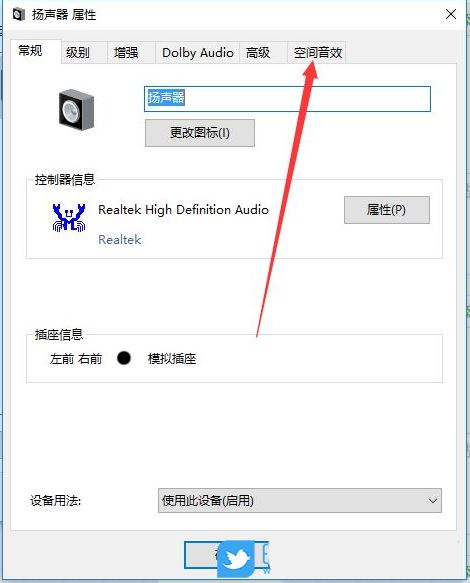
6、空间音效格式,选择要应用的空间音效格式。选择Dolby Atmos for Headphones,点确定,即可打开用于耳机的杜比音效;
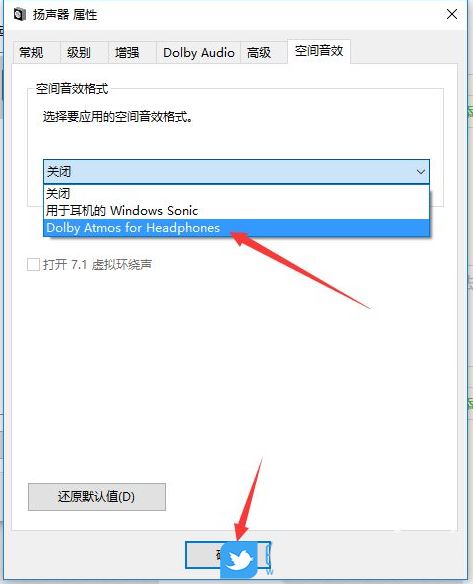
到这里,我们也就讲完了《如何在Win10电脑上启用耳机的杜比音效》的内容了。个人认为,基础知识的学习和巩固,是为了更好的将其运用到项目中,欢迎关注golang学习网公众号,带你了解更多关于win10,耳机,杜比音效的知识点!
声明:本文转载于:脚本之家 如有侵犯,请联系study_golang@163.com删除
相关阅读
更多>
-
501 收藏
-
501 收藏
-
501 收藏
-
501 收藏
-
501 收藏
最新阅读
更多>
-
133 收藏
-
476 收藏
-
423 收藏
-
282 收藏
-
460 收藏
-
290 收藏
-
239 收藏
-
430 收藏
-
418 收藏
-
208 收藏
-
431 收藏
-
351 收藏
课程推荐
更多>
-

- 前端进阶之JavaScript设计模式
- 设计模式是开发人员在软件开发过程中面临一般问题时的解决方案,代表了最佳的实践。本课程的主打内容包括JS常见设计模式以及具体应用场景,打造一站式知识长龙服务,适合有JS基础的同学学习。
- 立即学习 543次学习
-

- GO语言核心编程课程
- 本课程采用真实案例,全面具体可落地,从理论到实践,一步一步将GO核心编程技术、编程思想、底层实现融会贯通,使学习者贴近时代脉搏,做IT互联网时代的弄潮儿。
- 立即学习 516次学习
-

- 简单聊聊mysql8与网络通信
- 如有问题加微信:Le-studyg;在课程中,我们将首先介绍MySQL8的新特性,包括性能优化、安全增强、新数据类型等,帮助学生快速熟悉MySQL8的最新功能。接着,我们将深入解析MySQL的网络通信机制,包括协议、连接管理、数据传输等,让
- 立即学习 500次学习
-

- JavaScript正则表达式基础与实战
- 在任何一门编程语言中,正则表达式,都是一项重要的知识,它提供了高效的字符串匹配与捕获机制,可以极大的简化程序设计。
- 立即学习 487次学习
-

- 从零制作响应式网站—Grid布局
- 本系列教程将展示从零制作一个假想的网络科技公司官网,分为导航,轮播,关于我们,成功案例,服务流程,团队介绍,数据部分,公司动态,底部信息等内容区块。网站整体采用CSSGrid布局,支持响应式,有流畅过渡和展现动画。
- 立即学习 485次学习
